Содержание
- Содержание
- 1. Чем интеллектуальный пульт (Smart Touch Control) отличается от кнопочного пульта
- 2. Как подключить интеллектуальный пульт (Smart Touch Control)
- 3. Что делать, если интеллектуальный пульт (Smart Touch Control) не подключается
- Благодарим за отзыв!
- Как узнать код телевизора
- Настройка универсального пульта для телевизора Samsung
- Смартфоны с функцией универсального пульта
- Samsung и различные методы управления его Smart TV
- Как подключить пульт от телевизора Самсунг
- Как настроить пульт как универсальный пульт
- Мой пульт Samsung не работает, что мне делать?
- Как узнать код телевизора
- Настройка универсального пульта для телевизора Samsung
- Смартфоны с функцией универсального пульта
Дата последнего обновления : 05-10-2021
Содержание
1. Чем интеллектуальный пульт (Smart Touch Control) отличается от кнопочного пульта
2. Как подключить интеллектуальный пульт (Smart Touch Control)
3. Что делать, если интеллектуальный пульт (Smart Touch Control) не подключается
1. Чем интеллектуальный пульт (Smart Touch Control) отличается от кнопочного пульта
| Пульт | Кнопочный | Интеллектуальный |
|---|---|---|
| Как подключается | Работает сразу после установки батареек, подключать не нужно. | После установки батареек нужно подключить к телевизору. |
| С какими телевизором работает | Работает с любым телевизором Samsung. | Работает только с тем телевизором, с которым поставлялся в комплекте. Если в коробке такого пульта нет, значит с вашим телевизором интеллектуальный пульт не будет работать даже если купить его отдельно. |
| Сколькими телевизорами можно управлять одновременно | Работает одновременно с несколькими телевизорами Samsung. | Работает одновременно только с одним телевизором Samsung. |
2. Как подключить интеллектуальный пульт (Smart Touch Control)
Ниже вы найдете инструкции для различных серий телевизоров Samsung.
ПО ТЕМЕ:
Как узнать серию и год выпуска телевизора Samsung
Нажмите здесь, чтобы узнать о подключении пульта к телевизору T, R, N, M, Q, LS, K-серии
-
Установите две батарейки в пульт. Тип батареек, АА или ААА, зависит от модели телевизора. Информацию о типе батареек можно посмотреть в отсеке для батареек на пульте или в инструкции пользователя.
Батарейки могут устанавливаться как спереди,
так и сзади пульта.
-
Включите телевизор с помощью кнопки POWER на пульте.
-
При первом включении пульт должен подключиться автоматически. Если этого не произошло, направьте пульт на телевизор на расстоянии 30-50 см, затем одновременно нажмите кнопки RETURN и PLAY/PAUSE и удерживайте их не менее 3-х секунд.
Нажмите здесь, чтобы узнать о подключении пульта к телевизору J-серии
-
Установите две батарейки в пульт. Тип батареек: АА или ААА, зависит от модели телевизора. Информацию о типе можно посмотреть в отсеке для батареек на пульте или в инструкции пользователя.
-
Включите телевизор с помощью кнопки POWER на пульте.
-
При первом включении пульт должен подключиться автоматически. Если этого не произошло, направьте пульт на телевизор на расстоянии 30-50 см, затем одновременно нажмите кнопки RETURN/EXIT и EXTRA и удерживайте их до появления информации о сопряжении телевизора и пульта в левом нижнем углу экрана.
Нажмите здесь, чтобы узнать о подключении пульта к телевизору H-серии
-
Установите две АА батарейки в пульт.
-
Включите телевизор с помощью кнопки POWER на пульте.
-
Направьте пульт на телевизор на расстоянии 30-50 см, затем одновременно нажмите кнопки RETURN и GUIDE и удерживайте их до появления логотипа Bluetooth в левом нижнем углу экрана.
Нажмите здесь, чтобы узнать о подключении пульта к телевизору E-серии
-
Установите две ААА батарейки в пульт.
-
Нажмите кнопку POWER на пульте, чтобы включить телевизор.
-
Направьте пульт на телевизор на расстоянии 30-50 см, затем нажмите кнопку PAIRING на задней части пульта и удерживайте ее не менее 3-х секунд.
Нажмите здесь, чтобы узнать о подключении пульта к телевизору F-серии
-
Установите две ААА батарейки в пульт.
-
Нажмите кнопку POWER на пульте, чтобы включить телевизор.
-
Найдите кнопку PAIRING, которая расположена под задней крышкой пульта над отсеком для батареек. На расстоянии 30-50 см от телевизора нажмите и удерживайте кнопку PAIRING до появления логотипа Bluetooth в левом нижнем углу экрана.
3. Что делать, если интеллектуальный пульт (Smart Touch Control) не подключается
- Убедитесь, что подключаете комплектную модель пульта.
- Вытащите батарейки из пульта. Отключите телевизор из розетки на 1-2 минуты, затем вновь подключте телевизор к розетке и включите его. После этого попробуйте подключить пульт еще раз.
- Если у вас телевизор модели 2018 года и новее выполните сброс флэш-памяти (на других моделях так сделать не получится)
Шаг 1. Включите телевизор. Шаг 2. Hажмите и удерживайте кнопку питания на корпусе телевизора примерно 5-10 секунд. Шаг 3. Нажмите и удерживайте кнопку питания на пульте примерно 5-10 секунд. Шаг 4. Подождите 30–60 секунд. На телевизоре отобразится логотип, после чего телевизор выключится. Шаг 5. Подождите еще 30–60 секунд. Телевизор автоматически включится и будет запущена первоначальная настройка. Шаг 6. Завершите настройку телевизора.
ПО ТЕМЕ:
Как узнать серию и год выпуска телевизора Samsung
Обновите прошивку телевизора
ПО ТЕМЕ:
Как обновить прошивку на телевизоре Samsung через флешку (по USB)
Как обновить прошивку на телевизоре Samsung через интернет
Попробуйте сделать сброс настроек телевизора.
ПО ТЕМЕ:
Как сделать сброс настроек на телевизоре Samsung
Если пульт не подключился, пожалуйста, обратитесь в бесплатную службу поддержки Samsung для консультации с техническим специалистом.
Благодарим за отзыв!
Ответьте на все вопросы.
«Эльдоблог» расскажет, как подключить универсальный пульт к вашему телевизору.
Что такое универсальный пульт и как он работает?
Универсальный пульт может управлять разными моделями телевизоров, приставок, DVD-плееров и спутниковых тюнеров. Оригинальные пульты проходят настройку на заводе — в них уже записан определённый набор команд, совместимый только с одним устройством или с несколькими похожими ТВ одного бренда. Универсальный пульт можно настроить самостоятельно. В его памяти — настройки для десятков телевизоров. Некоторые модели создаются для конкретного бренда, другие работают с любыми ТВ независимо от производителя.
Чаще всего универсальные пульты покупают на замену потерянным или поломанным оригиналам. Можно настроить пульт, чтобы он управлял сразу несколькими устройствами, например телевизором, приставкой T2 и DVD-плеером.
В пультах используется инфракрасный светодиод, передающий устройству команды с помощью невидимого для глаз луча. В сигнале записаны три цифры — единицы или нули. Например, комбинация 111 включает телевизор, 011 — увеличивает громкость, а 001 — переключает канал вперёд. Разница между брендами и моделями заключается в последовательности, частоте и длительности инфракрасных сигналов. В оригинальном пульте есть чёткий набор команд, совместимый с конкретным телевизором. В универсальном пульте могут быть готовые настройки — просто нужно найти их в списке или воспользоваться функцией автоматического подбора. Если нет — каждую команду придётся программировать самостоятельно.
Как найти код телевизора для универсального пульта?
Начните с инструкции на упаковке с пультом. Обычно в ней есть коды для настройки под популярные модели ТВ.
Если такого раздела в инструкции универсального пульта нет или вы не видите подходящей модели, обратитесь к документации самого телевизора. Ищите в названии устройства 3-х или 4-значный код. Например, у Hi VHIX-43U169MSY это 169, у LG NanoCell 55NANO866NA — 866, у Philips 43PFS5505 — 5505, у Samsung UE65TU7170U — 7170.
Также в инструкции к телевизору могут быть описаны настройки универсального пульта.
Как автоматически настраивать универсальные пульты по брендам?
Включите телевизор с помощью оригинального пульта или кнопки на корпусе. Направьте универсальный пульт на ТВ и не отводите его в сторону до окончания процедуры.
Vivanco
Смотреть товар
- зажмите кнопки SET и TV на 5–10 секунд, пока не включится индикатор у клавиши POWER;
- если телевизор выключился, сразу же нажмите OK;
- включите ТВ с помощью универсального пульта и попробуйте разные команды;
- если вы недостаточно быстро нажали OK, процедуру нужно повторить.
Philips
Смотреть товар
- чтобы настроить универсальный пульт, зажмите кнопку TV на 5–10 секунд;
- когда подсветка кнопок или экрана мигнёт, а индикатор режима ТВ загорится, введите код телевизора;
- если настройки приняты, подсветка мигнёт ещё три раза;
- если настройку закончить не удалось, подсветка мигнёт один раз и загорится индикатор режима ТВ. В таком случае переходите к другим способам, о которых мы расскажем далее.
Gal
Смотреть товар
- для настройки зажмите кнопку TV на 5–10 секунд;
- когда загорится индикатор, нажмите кнопку питания;
- направляйте универсальный пульт на телевизор;
- когда экран отключится, как можно быстрее нажмите кнопку OK, чтобы настроить устройство.
Thomson
Смотреть товар
- зажмите кнопку TV на 5–10 секунд;
- направьте универсальный пульт на телевизор;
- подождите минуту — если в памяти есть нужные коды, устройство удастся настроить автоматически.
OFA (One for all)
Смотреть товар
- нажмите кнопку TV;
- зажмите кнопку Magic, SET или SETUP, в зависимости от того, какая есть на вашем пульте, на 5–10 секунд;
- когда загорится светодиод, введите код телевизора;
- если вам удалось настроить пульт, светодиод мигнёт дважды, а телевизор выключится. Если устройство продолжает работать, переходите к следующим способам настройки.
Как настроить универсальный пульт вручную?
Есть несколько вариантов последовательности действий. Но в первую очередь надо перейти в режим программирования — зажать кнопку POWER или TV на 5-10 секунд. В зависимости от бренда или модели устройства могут быть использованы сочетания кнопок: POWER и SET, POWER и TV, POWER и C, TV и SET. Чтобы не ошибиться, сверьтесь с инструкцией. Если вам удалось настроить всё правильно, светодиод универсального пульта загорится.
Вариант А
- введите код телевизора;
- попробуйте выключить устройство пультом, переключить каналы или отрегулировать громкость.
Вариант Б
- нажмите кнопку переключения каналов;
- если светодиод мигнёт, вы перейдёте к следующему набору команд;
- нажимайте кнопку переключения каналов до тех пор, пока телевизор не выключится;
- в течение 5 секунд нажмите кнопку OK.
Вариант В
- не отпуская кнопки программирования универсального пульта, нажмите клавишу «9» четыре раза с интервалом около секунды;
- если светодиод мигнёт два раза, положите пульт на ровную поверхность и направьте на телевизор — процедура настройки занимает до 15 минут;
- когда универсальный пульт найдёт подходящий набор команд, телевизор выключится, нужно быстро нажать ОК.
Вариант только для моделей с функцией ручного программирования
- найдите коды для ручной настройки каждой команды в инструкции к телевизору;
- зажмите кнопки для перехода в режим программирования;
- когда светодиод включится, нажмите кнопку, на которую хотите назначить команду;
- через секунду введите код самой команды, например 111 или 101;
- повторяйте, пока вам не удастся настроить все нужные функции.
Вариант только для моделей с функцией автоматического обучения
- положите оригинальный и универсальный пульт друг напротив друга;
- на последнем зажмите кнопку LEARN, SET или SETUP, в зависимости от того, какая из них есть на вашем пульте, на 5–6 секунд;
- когда светодиод начнёт мигать, нажмите кнопку, которую вы хотите настроить;
- сразу после этого нажмите на оригинальном пульте кнопку, функцию которой нужно скопировать;
- повторяйте процедуру настройки для каждой клавиши.
Как сделать смартфон универсальным пультом
Для управления Smart TV установите фирменное мобильное приложение, например Samsung Smart Things или LG Remote. На экране смартфона появятся кнопки, дублирующие функции пульта — можно включить и выключить телевизор из любой точки мира, запустить запись передачи по таймеру, настроить звук и изображение. Похожие приложения доступны и для большинства смарт-приставок, включая Apple TV, Google Chromecast и Xiaomi Mi Box.
Вы также можете сделать Android-смартфон универсальным пультом для обычного телевизора без умных функций. Понадобится гаджет с инфракрасным передатчиком, например Xiaomi или Huawei. Если в смартфоне есть стандартное приложение для управления ИК-портом, начните с него. Если нет, установите одну из этих программ:
- Remote Control for TV
- Smartphone Remote Control
- Universal Remote TV
- Remote Control Pro
- Galaxy Remote
Вначале попробуйте автоматическую настройку. Выберите в меню подходящую модель телевизора, направьте ИК-порт на приёмник ТВ и попробуйте понажимать кнопки на сенсорном экране. Если нужного эффекта нет, введите коды вручную.
Какие телевизоры несовместимы с универсальными пультами?
Модели для американского и азиатского рынка могут использовать другие наборы команд — настроить их автоматически не получится. Есть шанс запрограммировать функции вручную, если вы найдёте таблицу соответствия команд в интернете. Телевизоры Samsung, выпущенные до 2012 года, также используют другие команды — для них нужны универсальные пульты тех же годов производства. Также у вас не получится воспользоваться пультом, если Smart TV принимает команды при помощи Bluetooth, а не инфракрасного сенсора.
В каталоге «Эльдорадо» вы можете подобрать универсальный пульт, совместимый с большинством современных телевизоров, в том числе с техникой Samsung, LG, Philips и Sony.
Ранее мы рассказывали про телевизоры с разрешением 8К.
Хотите стать автором «Эльдоблога»?
Тогда присылайте нам свои обзоры и видео на технику и получайте до 1000 бонусов на новые покупки!
Лучшее за неделю
- Что известно о GTA 6. Дата выхода, сюжет и другие подробности
- Есть вопрос. Можно ли выпекать в микроволновке вместо духовки?
- Для новичков и профи. Топ-10 лучшие программ для создания музыки
- Играй да не переигрывай. Топ-35 популярных компьютерных игр для детей
- Школьная распродажа в «Эльдорадо»: что купить для ребенка?
Как настроить универсальный пульт к телевизору Самсунг знают далеко не все обладатели этой техники. По умолчанию к каждому устройству, которым возможно управлять на небольшом расстоянии, идет соответствующий пуль. 90% таких гаджетов обладают специальным инфракрасным портом, через который устанавливается соединение. И к каждому телевизору идет свой пульт, поэтому мы и подбираем его, ссылаясь на фирму и модель. Но в последние годы начали набирать популярность универсальные средства управления. Именно об их работе мы и поговорим.
Как узнать код телевизора
Чтобы управлять ТВ со стороны, важно узнать код телевизора Samsung для универсального пульта. Это программирование дистанционного указателя на совместную работу. Его возможно ввести вручную или отсканировать. Чтобы узнать персональное значение, откройте инструкцию к вашему устройству Самсунг, или найдите руководство в электронном формате на соответствующем сайте.
Если не нашли в руководствах отдельно, то используем для поиска само устройство:
- включите ТВ;
- клавиши TV и OK нажмите одновременно и держите 2-4 секунды;
- нажимайте CH+ или CH– (перемещение по списку каналов), пока телевизор не выключится;
- после каждого нажатия ждите 2-3 секунды, и потом кликайте снова;
- после перезагрузки нажмите на TV, и сохраните комбинацию для программирования.
Чтобы ввести код:
- включите телевизор;
- направьте инструмент управления в сторону инфракрасного порта;
- нажмите, и 2-4 секунды удерживайте кнопки TV и OK;
- напишите код, используя цифры;
- кликните на TV для сохранения;
- выходите.
Настройка универсального пульта для телевизора Samsung
Есть два варианта, через которые возможно подключить универсальный пульт к телевизору Самсунг — ручной или автоматический. Акцентируем внимание на том, что любой универсальный канал ДУ (дистанционного управления) работает по такому же принципу, как и фирменный.
Ошибка 106 на телевизоре LG Smart TV при подключении к Wi-Fi и интернету: как исправить?
Автоматическая
Включите в настройках «Автопоиск», и наберите «9999». Не отпускайте последнюю девятку до тех пор, пока приемник не отключится. После включения алгоритм будет такой:
- направьте ПДУ на ТВ;
- задержите «Power» на 3-5 секунд;
- нажмите «SET» и снова «Power»;
- введите код;
- сохраните;
- выходите — дважды тапните на «SET».
Ручная
Для начала возьмите инструмент ДУ, и вставьте в него батарейки. Запустите его, нажав на «Power» (обычно клавиша выделена красным цветом и находится выше остальных). Затем одновременно зажмите «Return» и «Play/Stop», держите до 4 секунд и отпускайте. При этом ИК порт направьте на ТВ. После этого действия на экране начнется окно загрузки — это «Поиск устройств». Через 1-2 минуты ТВ найдет автономный ДУ, и запросит подключение к нему. Вводите код и завершаете сопряжение.
Без кода
Аутентификация без специального кода возможна, если на вашем ТВ-устройстве установлены такие настройки. Тогда используете для подключения один из указанных выше вариантов, только упускаете шаг со введением комбинации.
Смартфоны с функцией универсального пульта
В 2022 году все большей популярности набирают пульты, встроенные в смартфон. Практически все современные гаджеты обладают встроенным ИК-портом в верхней части корпуса. То есть туда возможно скачать виртуальный ПДУ, и переключать каналы на ТВ. В некоторых телефонах они встроенные. Рассмотрим на примере Xiaomi. Нажимаете на кнопку блокировки, но не разблокируете экран. После этого делаете свайп вправо, и видите на экране надпись «Mi Пульт».
Кликаете на нее. Если вы используете его впервые, то внизу видите надпись «Добавить».
Нажав на нее, система предлагает выбрать категории техники:
Если у Вас остались вопросы или есть жалобы – сообщите нам
- MI TV;
- Mi BoX;
- приставка;
- кондиционер;
- вентилятор;
- умная приставка;
- AV-ресивер;
- DVD-плеер;
- проектор;
- спутниковое ТВ или камера.
Как включить и настроить караоке дома на телевизоре: пошаговая инструкция
Выбираете категорию, соглашаетесь с политикой конфиденциальности и условиями использования.
Затем указываете марку, и используете руководство по отладке.
После настройки сохраните все, и в следующий раз используйте уже сохраненный ярлык. Примерно такой принцип работы и на других смартфонах.
Samsung и различные методы управления его Smart TV
Умные телевизоры в целом и Samsung в частности получают все больше и больше возможностей управления. Это логически благоприятствует пользователю, который может выбрать вариант, который ему наиболее интересен, исходя из его потребностей или предпочтений.
Кроме того, улучшение возможностей подключения и самих подключений означает, что вы можете управлять не только одним устройством, но и несколькими с помощью одного пульта дистанционного управления или пульта дистанционного управления. Обратной стороной является то, что иногда все это дает сбой, и вы ничего не можете контролировать. К счастью, решить эти проблемы довольно просто, но если вы так думаете, сначала давайте посмотрим, какие варианты управления существуют.
- Обычный пульт дистанционного управления: Первый и самый простой – классический инфракрасный пульт дистанционного управления. Через ИК-порт, расположенный на конце пульта дистанционного управления, и приемник на телевизоре можно управлять всеми его функциями.
- Bluetooth пульт дистанционного управления: это самые свежие и в то же время самые полезные из всех. Благодаря подключению по Bluetooth вы получаете свободу передвижения, потому что не имеет значения, попадет ли что-то между пультом дистанционного управления и самим телевизором. Более того, вы можете находиться в другой комнате, и пока вы входите в зону действия, вы можете изменять канал, громкость, включать и выключать и т. Д.
- Управление через HDMI CEC: Благодаря использованию разъемов, совместимых с этой технологией, телевизором можно управлять с пульта ДУ другого подключенного к нему устройства. Например, с помощью таких устройств, как Apple TV или проигрыватель Blu-Ray, вы можете включать и выключать телевизор, регулировать громкость и даже (в зависимости от устройства и его пульта ДУ) управлять другими функциями.
- Управление через смартфон: С помощью приложения для мобильных устройств можно удаленно управлять многими современными телевизорами. Эта опция интересна и упрощает ввод текста благодаря использованию виртуальной телефонной клавиатуры.
- Голосовое управление: это уже только для самых продвинутых моделей, но высококачественные смарт-телевизоры предлагают интеграцию с голосовыми помощниками, а некоторые даже с микрофоном на самом телевизоре, чтобы не зависеть от пульта дистанционного управления.
Как видите, вариантов сегодня много. Поэтому редко можно не найти метод контроля, который лучше всего подходит каждому. Конечно, некоторые элементы управления также с большей вероятностью отключатся или столкнутся с какой-либо другой небольшой проблемой. Итак, посмотрим, что делать в каждом конкретном случае.
Как подключить пульт от телевизора Самсунг
Новые смарт-пульты Samsung с пультами дистанционного управления, которые подключаются через Блютуз. Их преимущества уже обсуждались, но в какой-то момент они могут не работать должным образом. Так что надо будет снова связать.
Для этого вы сначала должны знать, как выполнить сопряжение, процесс, который при первом запуске телевизора так же прост, как одновременное нажатие кнопок «Воспроизведение / Пауза» и «Назад» в течение трех или более секунд. . Это активирует процесс сопряжения на телевизоре и отобразится на экране. Обсуждаемый
Как настроить пульт как универсальный пульт
Одна из самых интересных особенностей некоторых телевизоров Samsung Smart TV – это возможность настроить пульт дистанционного управления как универсальный пульт. Благодаря этому вы можете управлять другими подключенными к нему устройствами.
Для этого вам просто нужно выполнить несколько простых шага это мы объясним ниже. Таким образом, вы можете контролировать все с одного устройства. Вот что вам следует сделать:
- Нажмите кнопку домой на пульте дистанционного управления
- Затем прокрутите влево с помощью рулевого колеса, пока не дойдете до параметра «Источник» на экране Samsung Smart TV.
- Теперь выберите во всплывающем меню, что вы увидите опцию универсальной удаленной конфигурации.
- Нажмите кнопку «Пуск» и выберите устройство, которым хотите управлять с помощью Smart Remote (телеприставка, домашний кинотеатр или проигрыватель Blu-Ray).
- После выбора ищите марку устройства.
- Затем выберите способ подключения (оптическое соединение, HDMI и т. Д.)
- Готово, нажмите Готово, и все готово к использованию Smart Remote в качестве универсального пульта ДУ.
Таким образом можно уменьшить количество элементов управления, необходимых для управления устройствами, подключенными к телевизору Samsung.
Мой пульт Samsung не работает, что мне делать?
Хорошо, теперь, когда вы знаете, что инфракрасный пульт вашего Samsung Smart TV не требует какой-либо настройки, что пульт Bluetooth соединяется нажатием пары кнопок и что вы также можете использовать его для управления другими устройствами, подключенными к телевизору, что, если вдруг все перестает работать должным образом?
Первое, что нужно определить, что может происходить . Итак, есть ряд основных проверок:
- Во-первых, убедитесь, что у вас есть батарейки. Поменяй на новые и попробуй
- Во-вторых, в случае использования инфракрасного пульта дистанционного управления, необходимо проверить, что он излучает. Для этого вам просто нужно направить ИК-порт на камеру вашего смартфона с активным приложением. На экране вы увидите, включается он или нет при нажатии кнопки. Если это так, это может быть проблема с ТВ-приемником, а если это не с пультом дистанционного управления.
- В конечном итоге вы можете сбросить или откалибровать пульт телевизора. Для этого вам нужно будет только вынуть батареи и подождать 3 минуты или нажать кнопку питания и удерживать ее около 10 секунд, чтобы убедиться, что она «выключилась».
Кстати, хотя контроллеры Bluetooth Samsung уже используют комбинацию клавиш для сопряжения или принудительного сопряжения их с телевизором, есть другие предыдущие элементы управления, у которых есть кнопка сопряжения на задней панели, которую вы должны нажать.
Как настроить универсальный пульт к телевизору Самсунг? Универсальный элемент управления все чаще применяется для контакта с домашней техникой, так как его просто настроить и легко заменить в случае потери или поломки. Однако не все юзеры знают каким образом выполнять отладку, и что делать, чтобы начать работать с TV. В этой статье приведено не только руководство, но и альтернативный вариант управления техникой.
Как узнать код телевизора
Чтобы найти код телевизора Самсунг для универсального пульта, следует посмотреть инструкцию (бумажную или электронную версию на сайте производителя). Также возможно методом подбора вводить общие комбинации 0021, 0061, 0151, 0291, 0301, 0331, 0391, 0661, 1021, 0931, 1391, 1401, 1571, 1081, 2511.
Для каждой модели эти комбинации отличаются, поэтому уточнять нужно на официальных ресурсах компании-производителя.
Настройка универсального пульта для телевизора Samsung
Отладка бывает автоматическая и ручная. Если юзер хочет наладить контакт без кода, то следует выбрать автоматический метод.
- Автоматический — быстро запускается сканирование, и автоматически определяется контакт. Преимущество в том, что не понадобится искать комбинацию для сопряжения и вводить что-то вручную.
- Ручной — для сопряжения вручную потребуется указать некоторые параметры.
Автоматическая
Чтобы быстро подключить универсальный пульт к телевизору Самсунг, и воспользуйтесь руководством:
- введите на ПДУ комбинацию 9999, и после четвертого нажатия девятки зажмите клавишу;
- затем дождитесь полного выключения и снова включите ТВ;
- направьте на него источник управления;
- нажмите на клавишу включения, и удерживайте эту клавишу;
- когда на экране появится иконка громкости, кликайте на повышение или снижение уровня звука;
- если реакция есть значит, настройка прошла успешно.
Как подключить приставку Selenga к телевизору для приема цифровых каналов
Если же получить результат не получилось, попробуйте повторить действие еще несколько раз.
Ручная
Если у Вас остались вопросы или есть жалобы – сообщите нам
Ручной способ более затратный по времени, ведь придется ждать, пока сработает индикатор, и указать некоторые параметры;
- включите ТВ;
- одновременно зажмите клавиши «C» и «Setup»;
- отпустите примерно через 5-7 секунд, когда отклик подаст световой индикатор;
- введите код в открывшемся окне (его возможно узнать в инструкции)
- подтвердите действие;
- протестируйте работоспособность проверьте клавишами изменения уровня громкости.
Без кода
Для сопряжения без кода есть лишь один вариант — автоматическая отладка. Также возможно использование альтернативного источника — смартфона. Преимущества управления через смартфон:
- быстрое подключение;
- не требуется вводить пароль;
- многофункциональность — разрешено сразу настраивать на несколько ТВ и других устройств;
- есть практически на всех телефонах.
Смартфоны с функцией универсального пульта
Это специальный предустановленный софт, который есть практически у каждого владельца смартфона. Он работает через инфракрасный порт, которым соединяется с техникой. Всего за два клика устанавливается соединение, и тестируется сигнал.
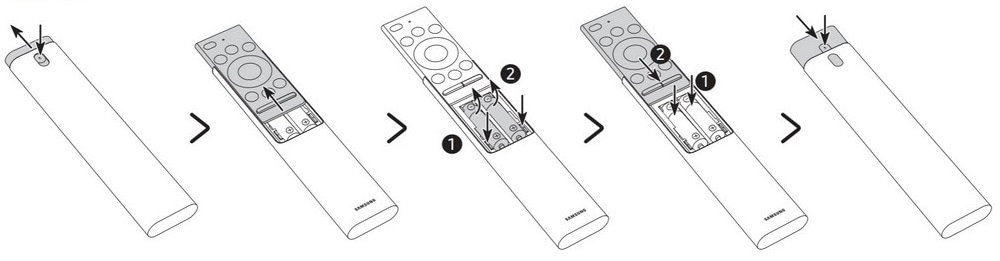
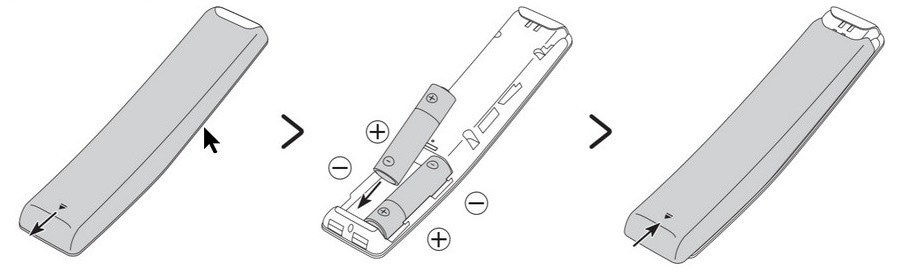















ли со статьей или есть что добавить?